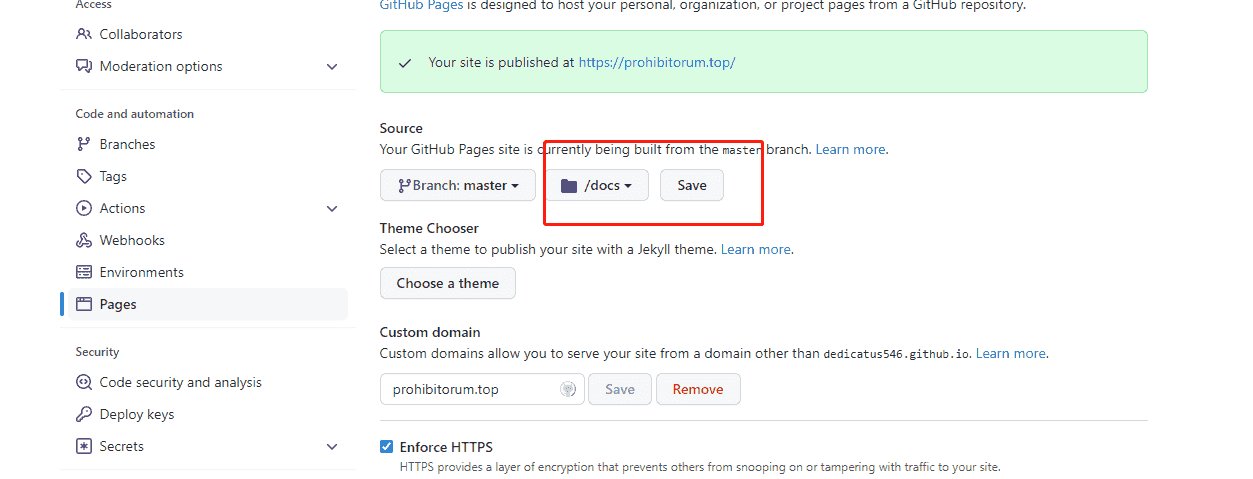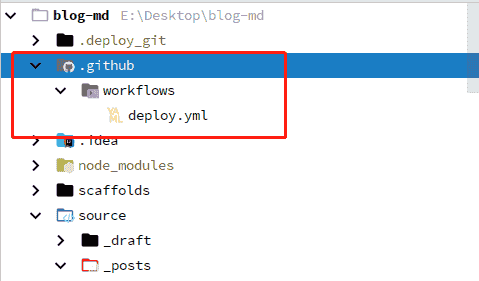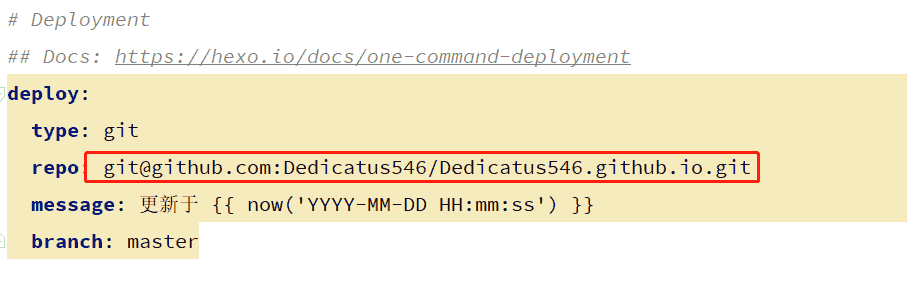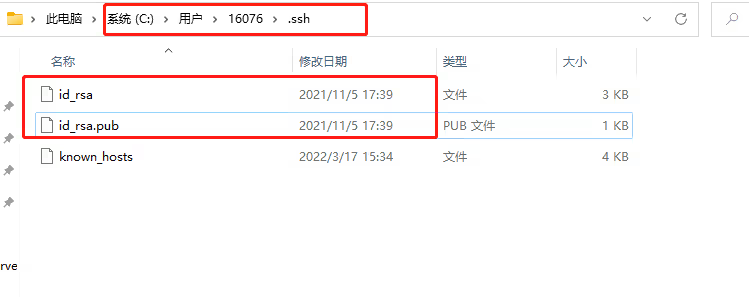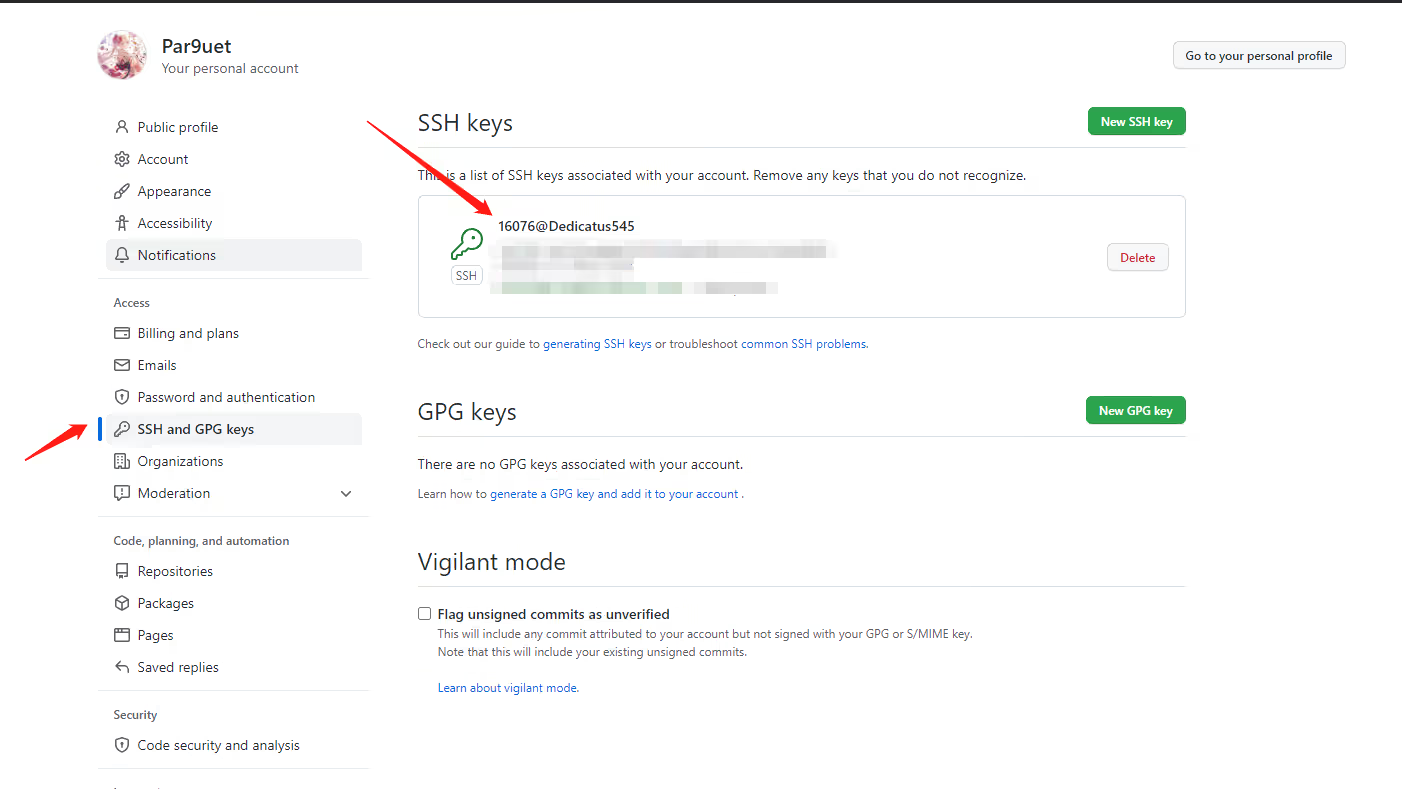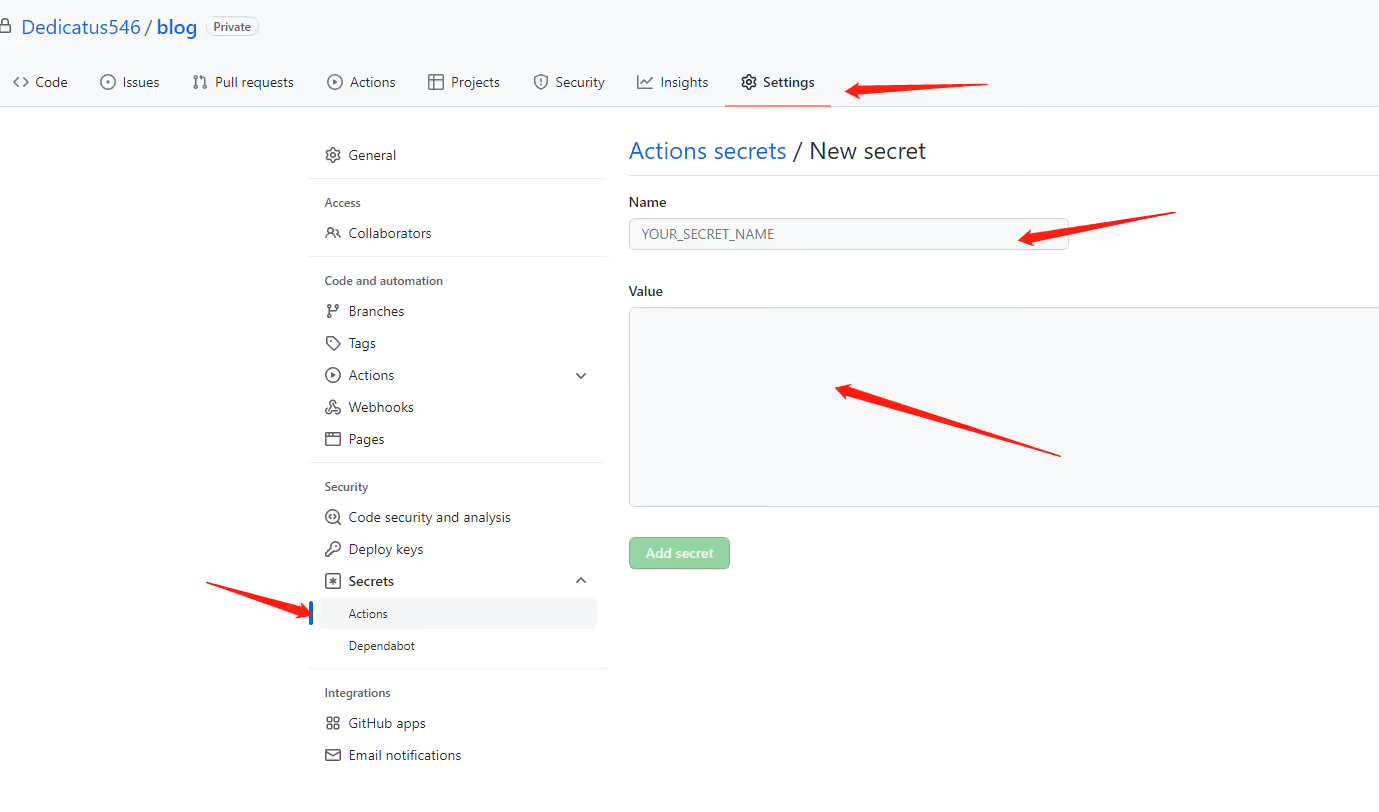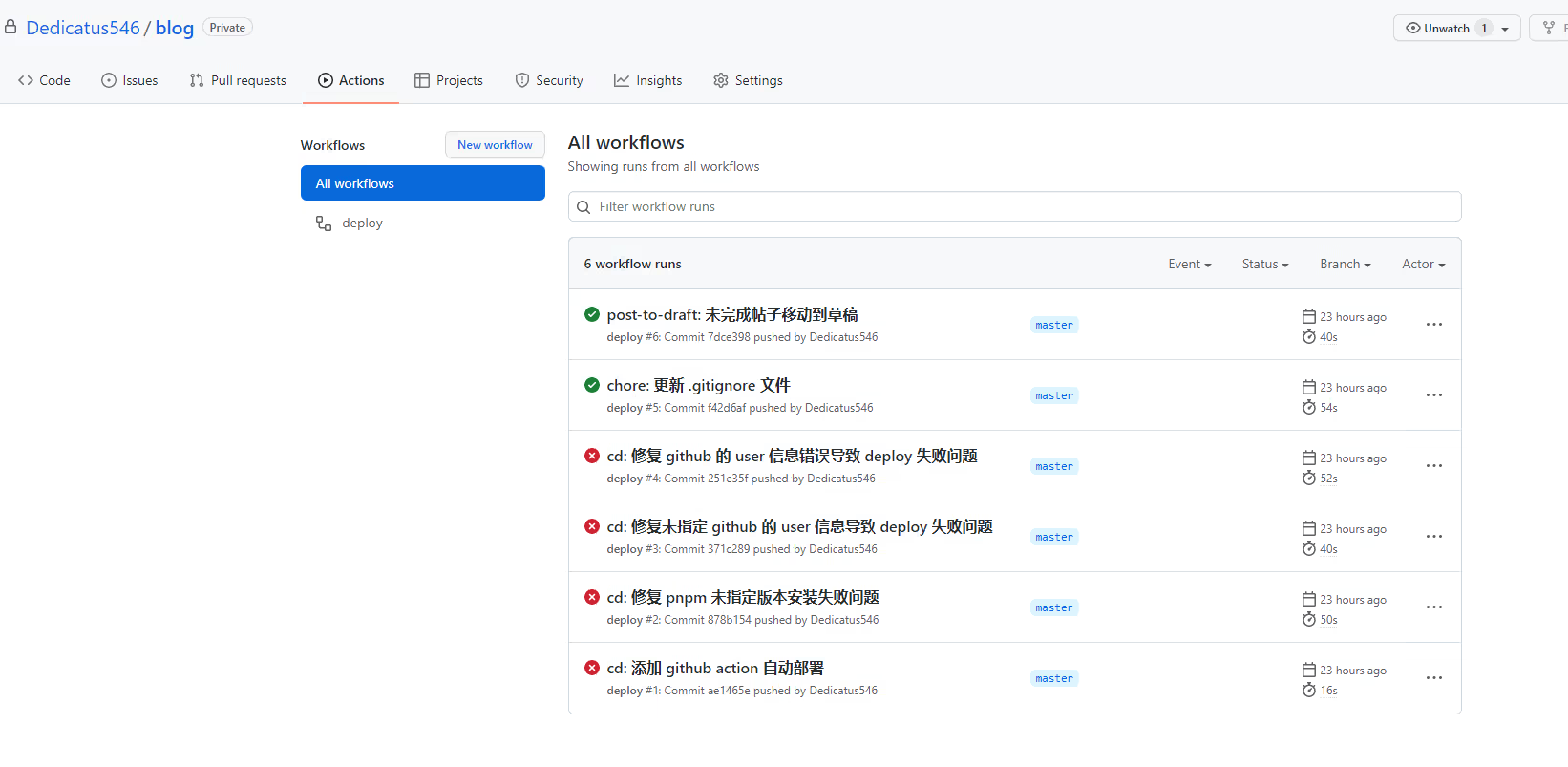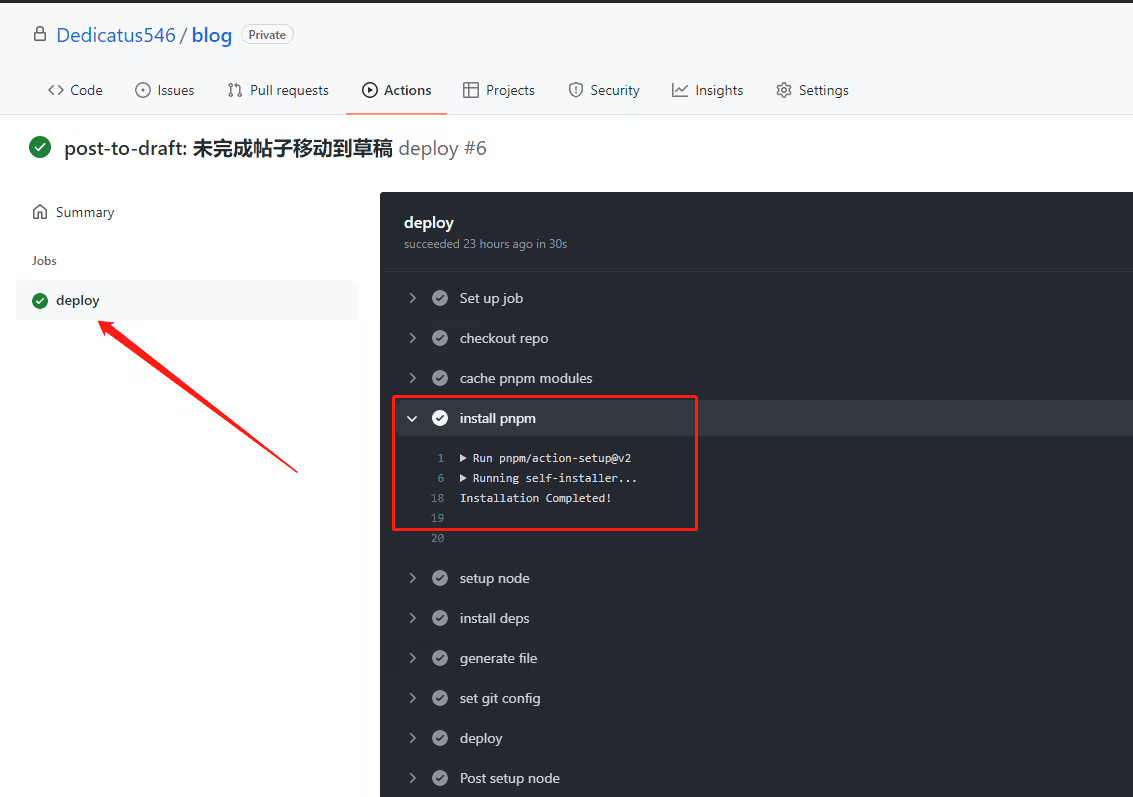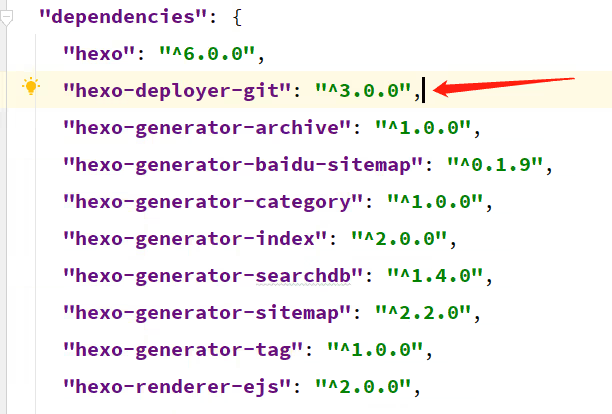使用 Github Actions 来自动化部署 hexo 博客
前言 🔗
使用 Github Actions 来自动化部署 hexo 博客
之前的工作流为
hexo new "xxx"生成一个md文件- 编写
md文件 hexo generate生成docs文件夹git add .添加所有文件git push推送到github仓库
由于 github 仓库上设置 docs 文件夹为 git-page 的文件夹
所以推送结束之后也就完成了一次网站的更新
缺点
- 不够
high level(不是 - 每次都需要本地执行
hexo generate进行帖子生成,严重浪费我的电脑性能 (不是 - 在
git push之前容易忘记先hexo generate
本着折腾的精神,就在网上找了下 github actions 相关的内容,然后就开始了这一次改造(捣鼓)
正文 🔗
首先我们要知道什么是 github actions
在官方文档中的解释如下:
在 GitHub Actions 的仓库中自动化、自定义和执行软件开发工作流程。 您可以发现、创建和共享操作以执行您喜欢的任何作业(包括 CI/CD),并将操作合并到完全自定义的工作流程中。
这里就要扯到 CI/CD 的内容了
CI/CD 🔗
CI 🔗
全称为 continuous integration ,中文表达为持续集成
简单点来解释就是:不断对提交到仓库的代码进行可配置化的自动的操作,比如测试,编译等等
CD(delivery) 🔗
全称为 continuous delivery ,中文表达为持续交付
CD 可以理解为 CI 的后续,或者理解为 CI 的一种扩展
当 CI 走完流程(成功)之后, CD 会和 CI 一样,通过配置自动进行操作,而作为程序员,你需要的就只是点击“按钮”进行部署。
CD(development) 🔗
全称为 continuous development ,中文表达为持续部署
这个 CD(development) 可以理解为 CD(delivery) 的一种特化
CD(development) 意味着无需程序员无需对部署流程进行干预了,也就是上文我们所说的按下“按钮”进行部署这个操作
一切都是自动的,当某个新特性完成之后, CI 进行自动测试,CD(development) 进行自动部署,然后用户就能够使用到有新特性的软件了。
这里放两个帖子的链接,我觉得讲的非常好:
总而言之,无论是 CI , CD(delivery) , 还是 CD(development) ,其目的都是一样的。
就是解放程序员的双手,让程序员尽量降低参与可自动化的步骤的程度,一方面人就是容易犯错误的,另一方面可以让程序员更加专注于功能的实现。
github actions 🔗
知道了 CI/CD 之后, github actions 理解起来就容易多了
也就是说, github actions 使得我们能够定义工作流(或者理解为脚本),然后自动地执行,这样能够实现 CI 或者 CD ,理解为一种工具即可。
编写 deploy.yml 文件 🔗
在 github 中,为了创建一个 github actions 工作流,需要在项目的根目录下建立一个 .github 文件夹
然后在里面建立 workflows 文件夹,在 workflows 就可以新建 yml 文件来创建一个工作流了
我这里建了一个 deploy.yml
然后我们就开始编写内容
首先要明白 yml 的语法
这里推荐菜鸟教程的 YAML 入门教程 ,大致看一下即可
以及 github actions 的官方文档:GitHub Actions 快速入门
了解大概之后,就可以开始编写工作流了
首先,我们期望的效果是每次 push 一个新的 md
github actions 就帮我们执行 hexo generate 和 hexo deploy
然后把生成的 docs 文件夹提交到一个远程仓库
明白了这个过程之后,首要步骤就是告诉 github actions ,我要在 push 的时候做一些事情
# name 随便起
name: deploy
# 在 master 分支 push 的时候
on:
push:
branches:
- master接着需要定义 jobs 来告诉 github actions 我要干什么
jobs:
# deploy 为一个任务的名字,可以随意的取
deploy:
# 运行在最新的 ubuntu 容器中
runs-on: ubuntu-latest
steps:
# 定义这个任务的步骤
- name: checkout repo
# 使用封装好的一些 actions
# 这里的 actions/checkout@v3 的作用为拉取代码到工作区
uses: actions/checkout@v3
# 缓存 pnpm 的包,提升构建速度
- name: cache pnpm modules
uses: actions/cache@v3
with:
path: ~/.pnpm-store
key: ${{ runner.os }}-${{ hashFiles('**/pnpm-lock.yaml') }}
restore-keys: |
${{ runner.os }}-
# 安装 pnpm
- name: install pnpm
uses: pnpm/action-setup@v2
with:
version: 6.32.3
# 安装 node
- name: setup node
uses: actions/setup-node@v2
# action 可提供的配置写在 with 下
with:
node-version: 16
# 安装依赖
- name: install deps
# 这里为运行脚本,所以使用 run ,而不是 uses
run: |
pnpm install hexo-cli -g
pnpm install
# 生成文件
- name: generate file
run: |
pnpm run clean
pnpm run build
# 配置 git 主要是使用 ssh 的方式来推送文件到远端仓库
- name: set git config
# 注入环境变量
env:
# 注入 ssh 的私钥
DEPLOY_KEY: ${{ secrets.DEPLOY_KEY }}
run: |
mkdir -p ~/.ssh/
echo "$DEPLOY_KEY" > ~/.ssh/id_rsa
chmod 600 ~/.ssh/id_rsa
ssh-keyscan github.com >> ~/.ssh/known_hosts
git config --global user.name 'Dedicatus546'
git config --global user.email '[email protected]'
# 推送到远程
- name: deploy
run:
pnpm run deploy这里比较重要的是 set git config 这个步骤(这个名字是随便起的,主要用于描述这个步骤的功能)
因为我们在 hexo 的 _config.yml 中使用 ssh 的方式来对仓库进行操作的
如果你已经使用了 ssh 来进行用户验证的话,所需要的配置就很简单
首先是找到当初生成的 ssh 文件
当初是通过在个人设置里面配置 id_rsa.pub (公钥),然后本地的 id_rsa (私钥)就可以配合完成 ssh 验证
对于上述 yml 文件中的这一段脚本
run: |
mkdir -p ~/.ssh/
echo "$DEPLOY_KEY" > ~/.ssh/id_rsa
chmod 600 ~/.ssh/id_rsa
ssh-keyscan github.com >> ~/.ssh/known_hosts可以理解为在容器里面配置了我们的私钥,这样就有了和本机一样的环境了
所以这里需要解决的就是如何把私钥安全的暴露给 github actions 了
直接写在脚本里面?当然可以,但是不安全,如果你的项目忘记设置为私有,那么别人就可以通过直接在 yml 拿到你的私钥
这样意味着就能控制你的 github 仓库了,后果非常的恐怖
所以这里正确的解决办法是进入项目的 settings 中,在 secrets 中添加一些变量,如下图所示
其中 name 可以随便起,但是要记住,这里我起的是 DEPLOY_KEY , value 就对应你的 ssh 的私钥
然后回到 yml 代码中,就可以通过 secrets.DEPLOY_KEY 拿到对应的值了
- name: set git config
# 注入环境变量
env:
DEPLOY_KEY: ${{ secrets.DEPLOY_KEY }}都配置完成之后,我们就可以提交 .github 目录到远端仓库,这样 github actions 就会自动读取并运行了
点击去就能够查看每个步骤的运行情况了
PS:如果之前未使用过 hexo 的 deploy 功能的,需要先安装 hexo-deployer-git 依赖,配置的 deploy 才能够生效
后记 🔗
经过一番折腾,现在我们的工作流就变成如下了:
- 编写
md文件 - 提交这个
md文件到远端blog仓库 github actions自动部署,提交到Dedicatus546.github.io这个仓库Dedicatus546.github.io为 github-page 仓库,也会通过github actions部署
这样就完成了一次网站的更新,可以看到我真正参与的只有前面两个步骤,也是核心的步骤,即写 md 文件
原来我是一个仓库同时存放 md 源码以及生成的 docs 文件夹的
这次给拆成了两个仓库,其中一个就是 github-page ,而 md 源码的仓库重新建了一个
这样提交的时候就不会和生成的 html , css 等混在一起,对于查看每次提交的 md 的 diff 情况来说是非常友好了
而且 md 仓库可以设为私有,或者多分支写帖子等,都对 github-page 仓库没有影响 (由于设置了只在 master 分支上执行,所以其他的分支提交到远端不会触发 github actions )
总而言之,提升还是非常明显的, 白嫖 github 的机器来打包,何乐而不为呢?